2 sposoby przywracania kontaktów w systemie Android: przewodnik krok po kroku
Utrata ważnego kontaktu to gorączkowa sprawa. W niektórych przypadkach tracimy część, jeśli nie wszystkie kontakty, nie z naszej winy, ale przez przypadek. Cóż, to nie jest najgorszy scenariusz. Wyobraź sobie utratę wszystkich ważnych kontaktów i brak możliwości ich odzyskania, wtedy zaczyna się prawdziwy problem i jest to poważny i katastrofalny incydent.
Jednak w ostatnim czasie sformułowano sposoby przeciwdziałania takim zdarzeniom. Istnieją różne, proste, łatwe i szybkie sposoby, aby to zrobić, wszystko, czego potrzebujesz, to urządzenie z Androidem i działające połączenie sieciowe i możesz już iść.
- Część 1: Jak przywrócić usunięte kontakty na Androidzie
- Część 2: Jak przywrócić kontakty Google na Androida
Możliwe jest przywracanie usuniętych kontaktów w systemie Android. Jest wiele sposobów na wykonanie tego zadania. Te metody są szybkie, autentyczne i łatwe, można je wykonać w ciągu zaledwie kilku sekund i nie będziesz musiał nic płacić za ich wykonanie.
Przywracanie kontaktów można wykonać na różne sposoby wymienione poniżej.
- • Za pomocą narzędzia jednym kliknięciem (oprogramowanie: DrFoneTool – Odzyskiwanie danych).
- • Tworzenie kopii zapasowej za pośrednictwem konta Google.
- • Korzystanie z pamięci zewnętrznej Androida.
DrFoneNarzędzie – Odzyskiwanie danych (Android) to najlepsze na świecie oprogramowanie do odzyskiwania danych z Androida z licznymi wysoko ocenianymi recenzjami i łatwością obsługi. To oprogramowanie jest przeznaczone nie tylko dla smartfonów, ale także tabletów. Jest łatwy w użyciu i wystarczy kilka kliknięć, aby załatwić sprawy. To narzędzie jest również niezbędne podczas odzyskiwania utraconych danych w postaci utraconych wiadomości tekstowych, zdjęć, historii połączeń, filmów, wiadomości WhatsApp, plików audio i innych. Obsługuje również wiele urządzeń z Androidem i różne systemy operacyjne Android.

DrFoneTool – Odzyskiwanie danych (Android)
Pierwsze na świecie oprogramowanie do odzyskiwania smartfonów i tabletów z Androidem.
- Odzyskaj dane Androida skanując bezpośrednio swój telefon i tablet z Androidem.
- Podgląd i selektywne odzyskiwanie czego chcesz od swojego telefonu i tabletu z Androidem.
- Obsługuje różne typy plików, w tym WhatsApp, wiadomości i kontakty, zdjęcia i filmy, dźwięk i dokumenty.
- Obsługuje ponad 6000 modeli urządzeń z Androidem i różne systemy operacyjne Android.
Część 1: Jak korzystać z DrFoneTool – Odzyskiwanie danych (Android) do przywracania kontaktów
Odzyskiwanie kontaktów odbywa się zgodnie z tą samą procedurą, co odzyskiwanie wszelkich innych utraconych danych, więc procedura może wyglądać podobnie.
Krok 1 – Po pobraniu i zainstalowaniu oprogramowania uruchom je i podłącz urządzenie z systemem Android za pomocą kabla USB.

Krok 2 – Włącz tryb debugowania USB, ponieważ zapewnia to, że oprogramowanie rozpoznaje urządzenie z Androidem, ponieważ po włączeniu tego trybu komputer może wykryć Twoje urządzenie z Androidem.

Krok 3 – Wybierz typ plików, które chcesz odzyskać, jeśli chcesz tylko odzyskać kontakty, wystarczy wybrać „Kontakty”, a następnie kliknąć „Dalej”.

Krok 4 – Wybierz tryb skanowania, jeśli telefony mają wcześniej root, wybierz „Tryb standardowy”. Jeśli nie możesz zrootować swoich telefonów, wybierz „Tryb zaawansowany”.

Krok 5 – Przeanalizuj urządzenie z Androidem. Pomaga to analizować dane w telefonie i rozwiązywać wszelkie problemy z systemem operacyjnym (zwłaszcza jeśli Twoje urządzenie jest zrootowane).

Krok 6 – Po przeanalizowaniu danych w telefonie przez DrFoneTool rozpocznie skanowanie telefonu.

Krok 7 – Tutaj wybierasz dane do odzyskania, w naszym przypadku musimy tylko wybrać kontakty i nacisnąć przycisk Dalej, aby oprogramowanie przeskanowało w poszukiwaniu utraconych lub usuniętych kontaktów. Następnie wybierz folder na swoim komputerze, aby zapisać odzyskane kontakty, a następnie możesz przenieść je na urządzenie z Androidem.
Część 2: Jak przywrócić kontakty Google na Androida
Jest to po prostu użycie istniejącego konta Google, czyli adresu e-mail, aby przywrócić utracone kontakty. Ta forma tworzenia kopii zapasowych i przywracania kontaktów jest również dobra, ponieważ kontakty są przechowywane na koncie e-mail w Google i dlatego trudno je zgubić.
Oto kilka warunków wstępnych, które należy spełnić przed przywróceniem kontaktów z Google:
Jest kilka ważnych rzeczy, zanim ktoś będzie gotowy do przywrócenia urządzenia, które muszą wziąć pod uwagę. Oczywiście najpierw należy mieć konto Google, a to jest tak proste, jak założenie go, aby utworzyć konto Gmail (konto e-mail). Musisz także mieć dobre połączenie sieciowe. Pomogą ci one również:
- • Odzyskaj usunięte kontakty
- • Przywróć kontakty po nieudanej synchronizacji
- • Cofnij ostatni import
- • Cofnij ostatnie scalenie
Przyjrzyjmy się teraz krokom.
Krok 1 – Na telefonie z Androidem dotknij Ustawienia i przewiń w dół, aby znaleźć Konta i synchronizację.
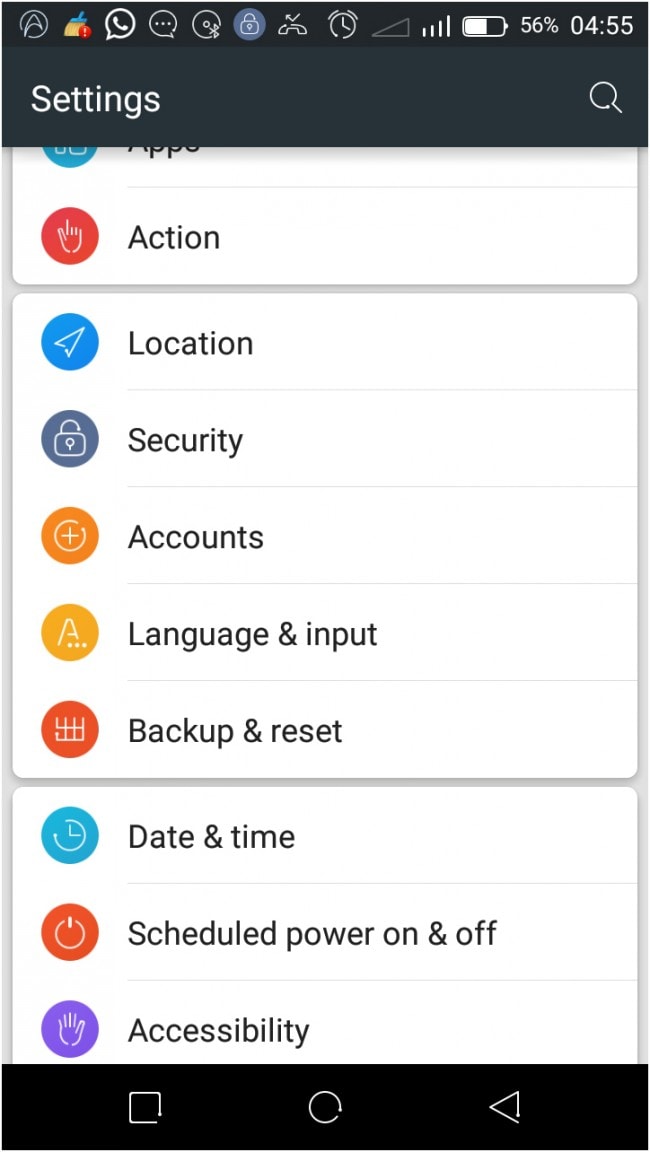
Krok 2 – Możesz zalogować się na swoje konto i zsynchronizować kontakty (lub zrobić to w aplikacjach ustawień), poczekaj, aż proces się zakończy.
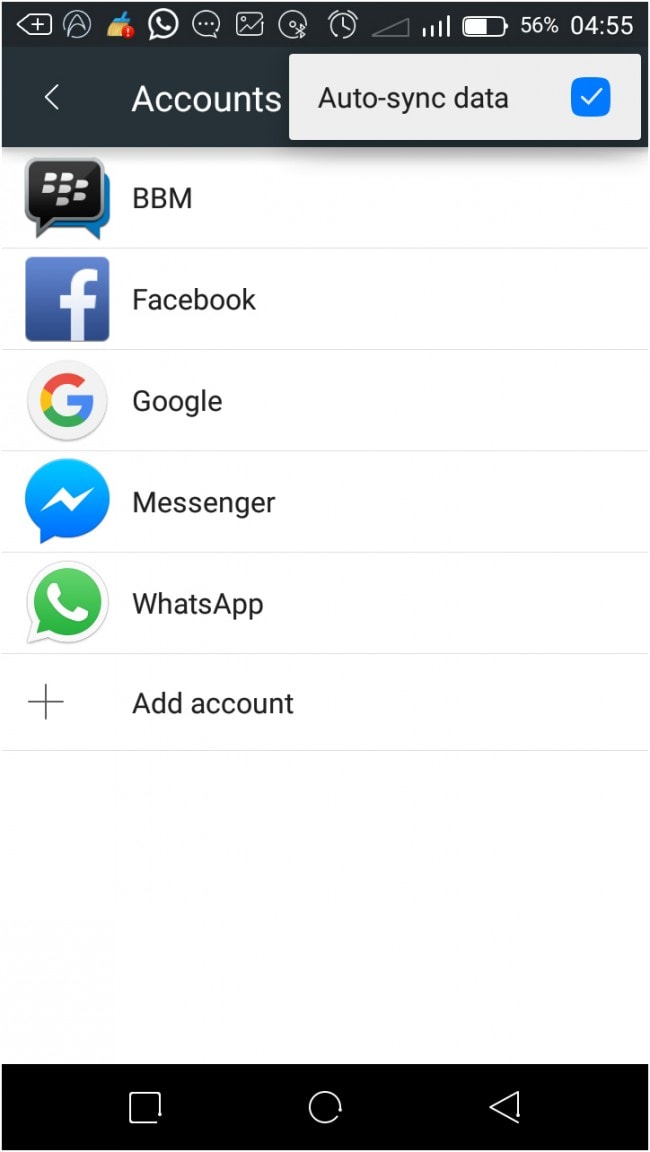
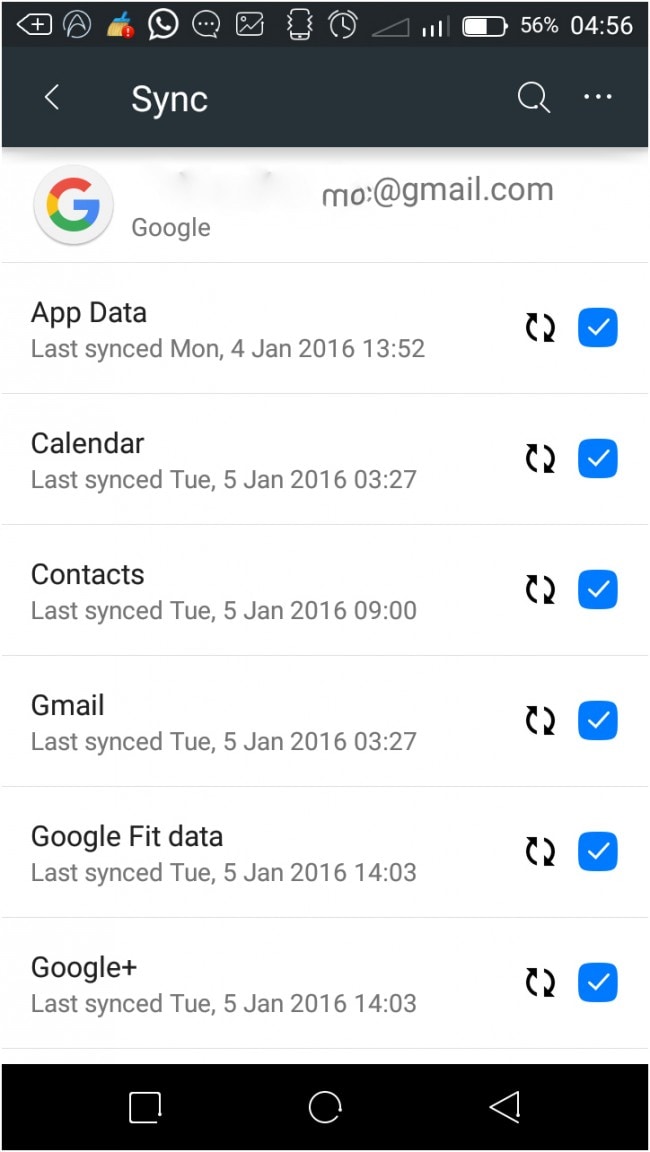
Ostatnie Artykuły:

